Иногда нам требуется записать действия на экране компьютера, например, если требуется сохранить видеоконференцию или записать игровую трансляцию. Если вы не хотите занимать место на жестком диске или работаете со слабого ноутбука, на выход придут онлайн-сервисы. В этой подборке мы собрали варианты, которые помогут вам провести запись экрана онлайн.
Содержание:
Больше возможностей с Экранной Студией
Хотите не только записать видео, но и обработать его? Хотите склеить несколько видеофайлов и создать развлекательный или обучающий ролик?
Установите удобный рекордер на русском языке Экранная Студия.
Она позволяет выбирать отдельную область монитора, проводить продвинутую обработку клипов и захватывать видео с веб-камеры. Вы можете изменять аудио, добавлять музыкальный фон или проводить озвучку, а еще встраивать заставки, переходы и многое другое. Программа совместима с Windows 7, 8, 10 и XP и не нагружает систему.
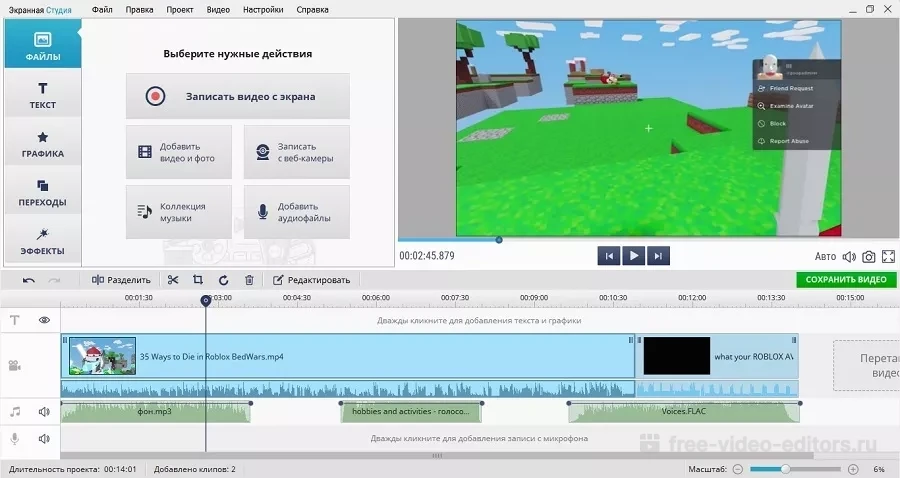
Скачайте Экранную камеру бесплатно с нашего сайта и с легкостью создавайте любой видеоконтент для социальных сетей, записывайте уроки и сохраняйте важные видеозвонки на ПК.
Скачать бесплатно
Windows 11, 10, 8, 7 и XP
ТОП-10 сервисов для записи экрана онлайн
Запись видео с экрана онлайн без установки и без скачивания ПО – отличный выход в том случае, когда нет времени или возможности устанавливать компьютерный софт. они работают на любой системе, будь то Windows 10 или Мак, и не потребляют системные ресурсы. Мы собрали сайты, подходящие для разного типа видеозаписей.
Online-screen-recorder.com
Лицензия: бесплатная
Русский язык: нет
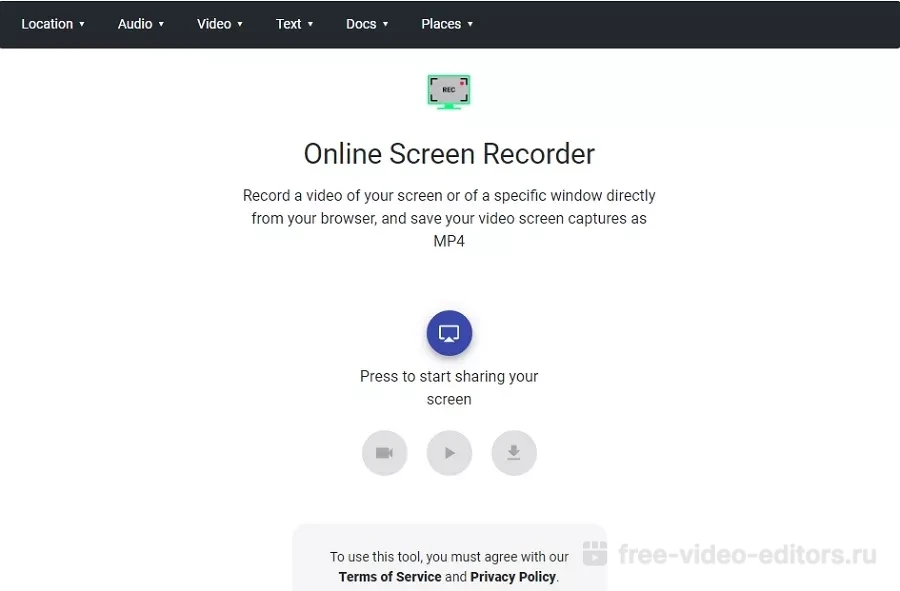
Этот сервис позволяет запускать видеозахват буквально одним кликом компьютерной мыши. Через сайт можно записывать всю область монитора, выбранное окно приложения или действия в любом браузере. После завершения процесса ролик можно просмотреть или сохранить его на жесткий диск в популярном формате MP4.
Сайт бесплатный и не требует регистрации, приятным дополнением становится то, что он не накладывает водяной знак. Но инструментов редактирования здесь нет, поэтому используйте его в том случае, если вам не нужно изменять видеозапись.
✔️ Плюсы:
- простое управление и минималистичный дизайн;
- нет ограничений на длительность файла;
- быстрая скорость загрузки и высокое качество.
❌ Минусы:
- только один формат сохранения (MP4);
- не поддерживает веб-камеру;
- нельзя устанавливать параметры экспорта.
Screen Recorder Online
Лицензия: бесплатная
Русский язык: нет
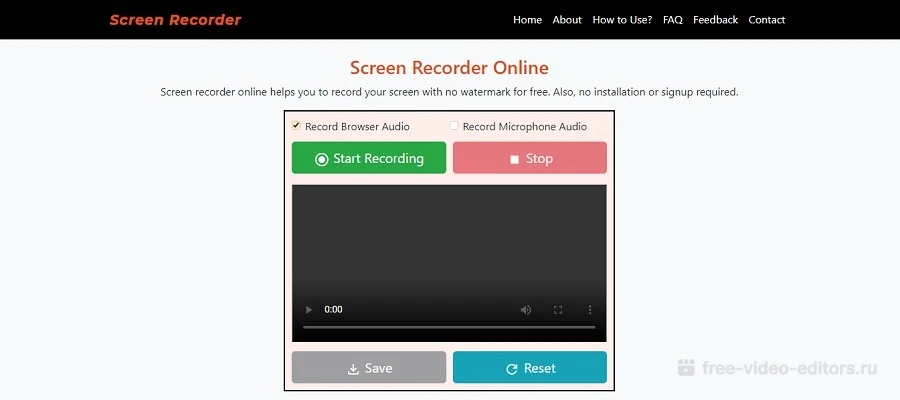
Online Screen Recorder действует по схожему принципу, что и предыдущий вариант: вы запускаете запись видео с экрана онлайн специальной кнопкой, выбираете цель для и завершаете процесс вручную. Это очень простой и минималистичный инструмент, который не предлагает никаких дополнительных настроек. Единственное дополнение к процессу – возможность вручную выбрать источник звука: с микрофона или системных динамиков.
К сожалению, инструментов обработки здесь также нет, экспорт осуществляется в формате WebM. Данный способ станет отличным вариантом для записи видеокурсов, фильмов и другого защищенного контента, где не требуется добавление веб-камеры или параллельной записи обоих аудиоисточников.
✔️ Плюсы:
- предельно простой в управлении;
- бесплатный, без регистрации и логотипа;
- можно записывать звуки браузера или подключить захват аудио с гарнитуры.
❌ Минусы:
- нельзя вести аудиозапись одновременно с микрофона и динамиков;
- нет даже базовых возможностей обработки;
- формат WebM читается не всеми плеерами.
ApowerSoft
Лицензия: бесплатная
Русский язык: нет
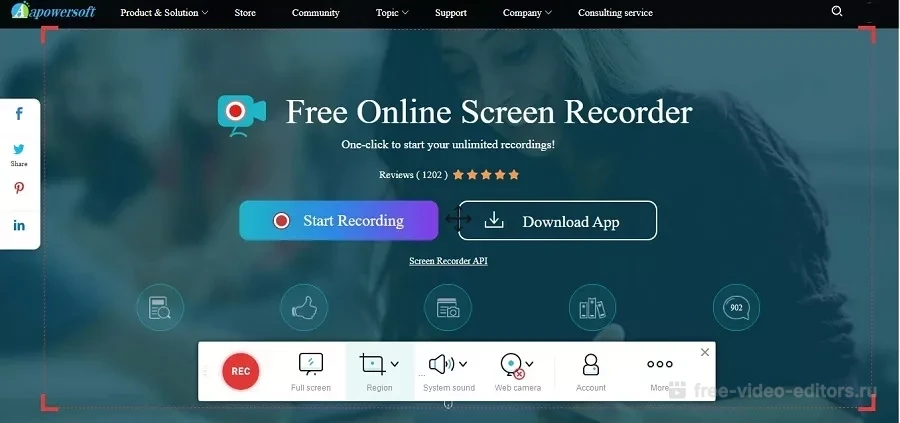
ApowerSoft подойдет тем, кому нужно записать в том числе изображение с подключенной веб-камеры. Доступны дополнительные установки записи – выбор региона захвата, захват системного звука или голоса с микрофона. Можно включить отображение курсора и показ нажимаемых клавиш.
Во время захвата пользователи могут рисовать на экране, а после завершения выбрать метод экспорта: на жесткий диск или во внутреннее облако. Однако стоит отметить, что, хотя рекордер работает через браузер, для его запуска все же потребуется скачать лаунчер. Данный способ идеально подойдет для игровых трансляций, если вы играете в браузерную игру, или для демонстрации экрана своим коллегам и друзьям.
✔️ Плюсы:
- бесплатное использование без водяного знака;
- длительность записи не ограничена;
- после авторизации выделяется бесплатное дисковое пространство.
❌ Минусы:
- видеозапись нельзя отредактировать;
- требует скачивания.
Itopvpn.com
Лицензия: бесплатная
Русский язык: есть
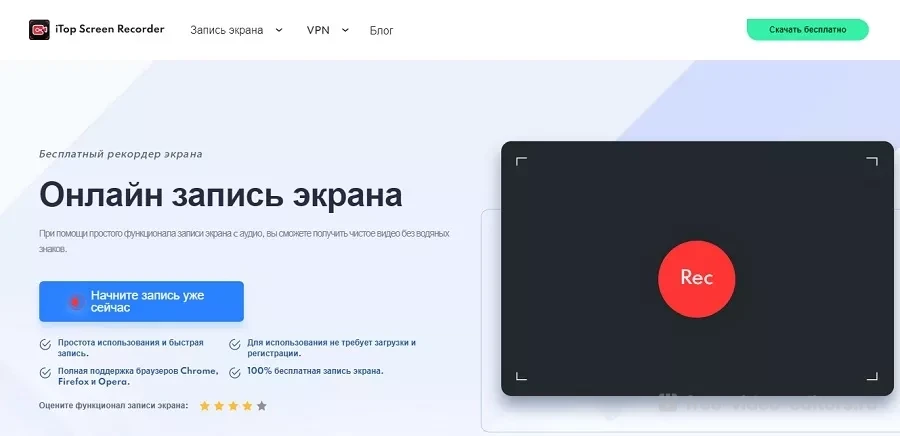
Онлайн-рекордер от iTop разрешает вести захват экрана онлайн несколькими способами: вся область рабочего стола, действия определенного приложения или браузерная вкладка. Так как онлайн-рекордер перехватывает действия в браузере, вы можете параллельно с комфортом просматривать видеоролики в полноэкранном режиме.
Управлять процессом предельно просто – доступны только две опции: запуск и остановка видеозахвата. После этого видеофайл сохраняется на компьютер в формате WebM. В онлайн-версии можно захватывать на видео 5 минут экранного времени. Для увеличения лимита требуется установить десктопную версию. Сайт подходит для создания обучающих роликов или летсплеев/геймплеев, а также записи видеозвонков.
✔️ Плюсы:
- не требует регистрации;
- быстрая работа в любом браузере;
- несколько режимов записи.
❌ Минусы:
- лимит на время (не более 5 мин) и количество операций (2 записи в день);
- только один формат экспорта;
- нельзя подключать веб-камеру.
RecordCast
Лицензия: условно-бесплатная; полная стоимость – $47.88 в год
Русский язык: нет
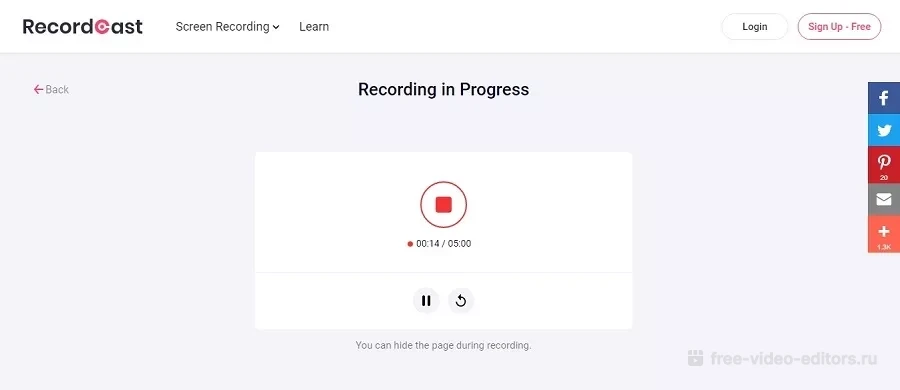
RecordCast – еще один вариант для тех, кому нужно зафиксировать на видео не только экран ПК, но также картинку с веб-камеры. Здесь разрешается выбирать аудиоисточник, в том числе захватывать одновременно звук с микрофона и системы.
Бесплатная версия онлайн-сервиса накладывает лимит на длительность – разрешено вести запись не дольше 5 минут. Также без оплаты лицензии накладывается ограничение на качество клипа – не более 480р. Так как ондайн-рекордер не позволяет просматривать процесс видеозахвата, этот метод станет хорошим решением для захвата видеозвонков или сохранения на жесткий диск защищенного от скачивания видеоконтента.
✔️ Плюсы:
- есть встроенный видеоредактор;
- простое управление, подходящее для новичка.
❌ Минусы:
- нет окна предпросмотра процесса видеозаписи;
- экспорт только в WebM.
WeVideo
Лицензия: условно-бесплатная; от $4.99 в месяц
Русский язык: нет
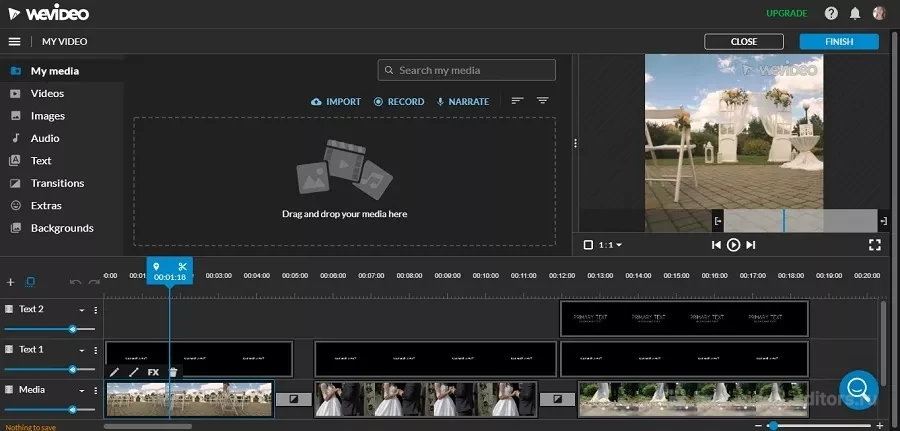
WeVideo – это средство для скринкаста и видео редактор, на котором можно записывать изменять клипы и сделать контент для социальных сетей и продвижения на основе шаблонов. Сервис позволяет снимать видео с экрана компьютера онлайн с подключением веб-камеры и добавлением звука с микрофона. Созданная видеозапись сразу отправляется в редактор, где к ней можно применить улучшение, добавить заставки и аудио и прочее.
Среди функционала – переходы, наложение текста и субтитров, встраивание фотографий, изменение видеофона. Это отличное решение для SMM-менеджеров, создателей продвинутых видео-курсов и развлекательного контента.
✔️ Плюсы:
- наложение видеофайлов и фото друг на друга;
- поддерживается работа со звуковой дорожкой;
- есть коллекция фонов, графики, музыки, анимированных переходов.
❌ Минусы:
- поддерживает только Google Chrome;
- бесплатная версия имеет ряд ограничений (логотип, лимит на качество).
Vidmore.com
Лицензия: условно-бесплатная; $19.95 в месяц
Русский язык: нет
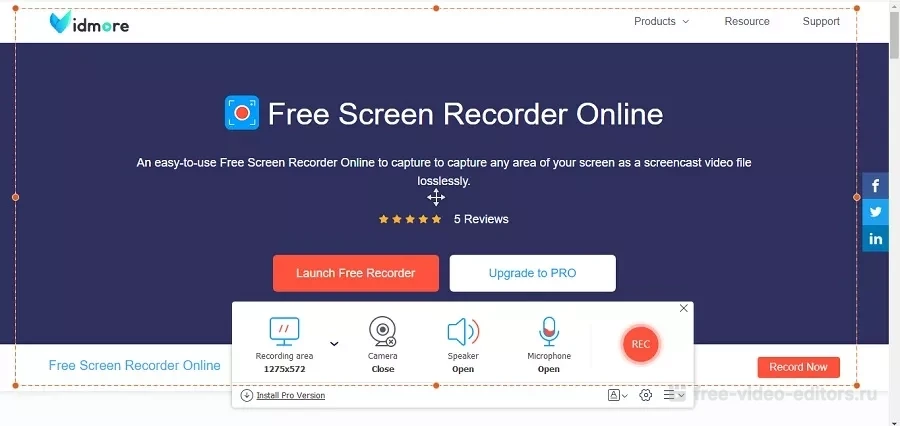
Используя Vidmore, вы можете вручную настраивать записываемую область монитора. Доступны подключение веб-камеры и микрофона и запись на видео звуков системы. Пользователь может настраивать качество видеоролика, его формат и разрешение экрана. Управлять процессом можно при помощи панели инструментов или горячими клавишами.
Так как здесь поддерживается параллельная запись с нескольких источников, сервис можно использовать для фиксации на видео видеоконференций, создания роликов с прохождением компьютерной игры, записи видео-реакций. Для старта требуется загрузить на компьютер лаунчер.
✔️ Плюсы:
- во время видеозаписи можно рисовать на экране;
- сохранение проводится в автоматическом режиме;
- ведется журнал созданных видеозаписей.
❌ Минусы:
- нет функции отображения курсора;
- экспорт только в MP4 и WMV.
FlexClip
Лицензия: условно-бесплатная; $5.99 в месяц
Русский язык: нет
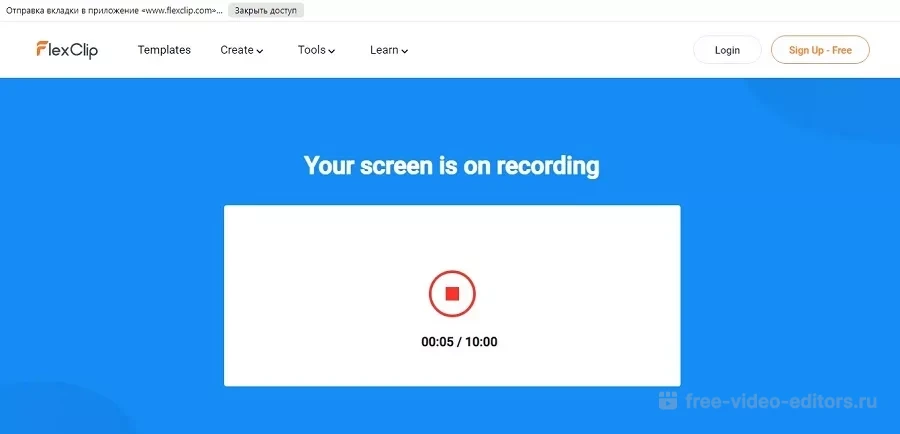
FlexClip разрешает запускать захват видео с экрана онлайн со звуком буквально в пару кликов, а после сохранения видеоклипа он открывается во встроенном редакторе. Хотя сервис не предлагает никаких настроек параметров, вы можете компенсировать это, обработав его и установив подходящее разрешение экрана.
Видеоредактор включает в себя такие полезные опции, как создание видеоклипов по шаблонам, объединение фотографий и видеофайлов, встраивание переходов, обрезка клипа, добавление заставок.
Работать на сервисе можно без регистрации, но для экспорта проекта из редактора требуется пройти авторизацию. Сервис будет полезен тем, кто хочет создать сложные развлекательные или обучающие клипы.
✔️ Плюсы:
- быстрая работа рекордера;
- продвинутое редактирование результата;
- оптимизация под разные социальные сети.
❌ Минусы:
- во время записи нельзя просматривать захватываемый экран;
- нельзя выбирать отдельную область экрана;
- в бесплатной версии разрешено качество не больше 480р.
AnyMP4.com
Лицензия: условно-бесплатная; $26.25 в месяц
Русский язык: есть
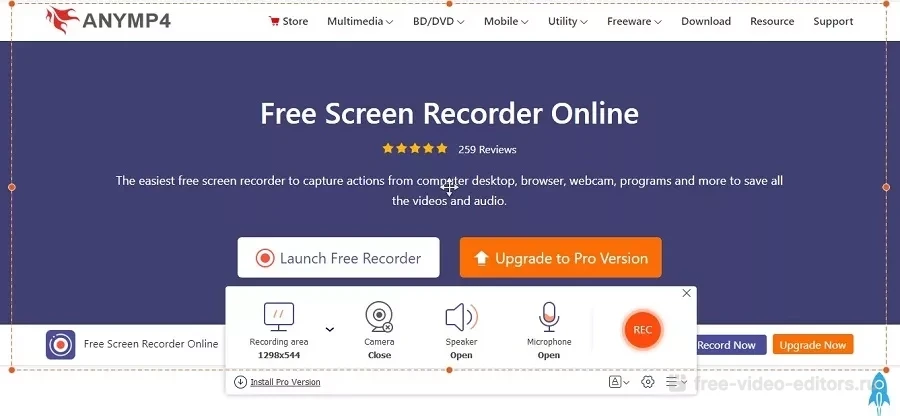
Фирма AnyMP4, выпускающая видеоредакторы и конвертеры, тоже предлагает онлайн-возможности. Их бесплатный браузерный рекордер предлагает все необходимое для захвата любого типа видео, в том числе позволяет вручную указывать область. В итоге вы можете создать довольно сложный проект с веб-камерой, голосовыми комментариями и ручными пометками на экране. Но сначала вам потребуется скачать и установить утилиту, запускающую окно видеозахвата.
Бесплатная версия слегка урезана – видеозапись нельзя просмотреть в реальном времени, качество снижено до 20 fps. Для улучшения работы можно загрузить десктопный агент – он также поставляется в платном и бесплатном варианте.
✔️ Плюсы:
- можно делать пометки и рисунки во время записи;
- параллельный захват с веб-камеры, запись с микрофона и динамиков;
- нет лимита на длительность и отсутствует логотип.
❌ Минусы:
- не очень высокое качество результата;
- нет опции отображения курсора;
- требуется скачивание лаунчера.
ScreenApp
Лицензия: условно-бесплатная; от $ 2.99/месяц
Русский язык: нет
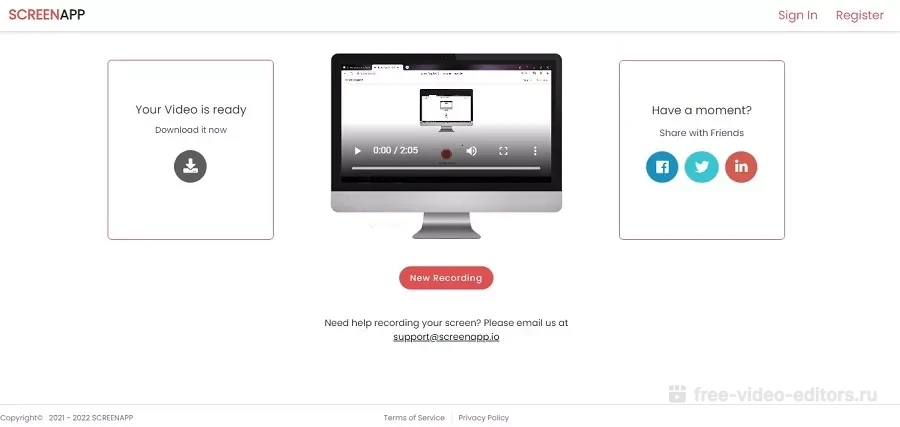
Захватывайте экран ПК с камерой и с голосом при помощи этого простого сервиса. Доступна комбинация аудио-источников или создание клипа полностью без звука. Пользователи могут настроить автоматический запуск видеозаписи, но данная настройка сохраняется только после авторизации. Также регистрация открывает доступ к внутреннему хранилищу, хотя в бесплатной варианте доступна только локальная история из кэша браузера.
Стоит отметить, что без покупки премиум-аккаунта качество изображения оставляет желать лучшего, поэтому не стоит использовать этот сервис для создания или сохранения обучающих клипов.
✔️ Плюсы:
- простой и быстрый старт работы;
- три режима захвата: весь монитор, окно приложения, браузерная вкладка.
❌ Минусы:
- без покупки лицензии можно записывать экран только 15 минут;
- нельзя выбирать часть экрана;
- среднее качество исходного изображения.
Выводы
Теперь вы знаете, как записать видео с экрана онлайн без программ для разного типа задач. Это удобный и быстрый процесс,
но стоит учитывать, что подобный способ накладывает ограничения – бесплатные сайты либо не позволяют редактировать клип либо ставят свой логотип.
Поэтому мы рекомендуем скачать Экранную Студию – рекордер поможет зафиксировать на видео любой участок монитора и позволит провести расширенную обработку.
Вопросы и ответы
Как сделать запись экрана онлайн на телефоне?
Чтобы записать экран телефона, скачайте мобильный рекордер. Наиболее популярные – AZ Screen Recorder, V Recorder, DU Recorder. Также некоторые модели Андроид и iOS включают встроенный модуль захвата, для его использования обратитесь к документации смартфона.
Как сделать запись экрана ПК по таймеру?
Функция захвата рабочего стола ПК по таймеру доступна в программе Экранная Камера. Запустите запись экрана и в колонке справа выберите «Запланировать». Кликните « Добавить задачу», укажите время старта и окончания, дату и область монитора.
Как записать видео с экрана и веб-камеры?
- Откройте программу «Экранная студия» и начните новый проект.
- В панели рекордера отметьте источник звука и выберите область захвата.
- Обрисуйте область монитора и запустите захват кнопкой «Начать запись».
- Когда процесс завершится, файл откроется в редакторе.
- Для записи веб-камеры кликните соответствующую кнопку в центральном окне.
One-click to start your unlimited recordings!
User Guide
This application does not require Java Applet, but you need to install a launcher if it’s the first time using it. You can then record screen online without limits afterwards.
-
Step1
Click «Start Recording» to activate this online recorder.
-
Step2
Customize the recording mode and region, then start recording.
-
Step3
Save the video to local disk or upload it to RecCloud, YouTube, etc.
Record Screen with a Button
This smart screen recorder is web-based, meaning you don’t have to download screencast software to your computer to do the recording. Instead, you just open this free online screen recorder in your web.
|
Output Formats |
Export videos to MP4, WMV, AVI, FLV, MPEG, VOB, ASF and GIF |
|
Scenarios |
Record all types of activities on your screen including video stream, self-demonstration, live chat and more. |
-
Ultra Simple Recording
With just one click, you can quickly create whatever type of video you want: tutorials, lectures, or funny videos. Apowersoft free Online Screen Recorder’s flexible design enables you to capture screen online with ease.
-
Record Anything on Screen
Unlike other screen recording tools, this free online screen recorder doesn’t limit what or how long you record, letting you save entire TV shows or class lectures for later use easily.
-
Flexible Screen Capture
You can either select a customized region to record the activity in it, or choose to record the whole screen. And if you prefer, you can also use it to record web camera.
Record Video in Versatile Ways
Aside from recording screen with audio simultaneously, you’re also empowered to add your webcam into screen recording for creating instructional videos. Both your demonstration and screen activity will be recorded properly.
-
Capture Video and Audio Simultaneously
This free online screen recorder allows you to capture video and audio simultaneously. You can record whatever you are doing on your computer screen and pair it with sound from your computer or your microphone. This is just one more reason this screen recording application is the best free online screen recorder.
-
Insert Webcam While Recording
This webcam recorder makes your life easier by allowing you to record multiple webcam videos side-by-side using popular chat services, like Skype, GoToMeeting and many others. In addition, you can resize the camera picture to meet your exact requirements.
Edit Screencast in Real Time
Make your recorded video instructive by annotating with lines, text, callouts, highlights and more on a timely basis.
-
Make Annotation While Recording
With this free web-based screen recorder, you don’t have to wait until you finish recording to brush up your video. Instead, while still recording, you can add colors, shapes, notes, and different icons like arrows using its toolkit. The result is a high quality video that you can publish to a website immediately.
-
Multiple Output Formats
By making a few clicks, you can export your recorded videos to a wide range of formats. With the desired formats, you’re able to easily deliver the file via internet, watch it on portable devices, save to your hard drive and more.
Save and Share Video Easily
When you’re done with the screencast, you will be given the options to either save the video into local drive, or upload it to cloud space at no cost. In the manner of storing your work on cloud, you can easily share it to friends or colleagues by sending a link to your social network or other channels.
-
Store Videos to Local Drive
When finish recording, you will be navigated to output options for saving video into local file. Upon selecting a desired format for your specific needs, you will get the high-quality video file safely in your hard drive.
-
Upload Videos to RecCloud
If you prefer to store your screencast onto cloud or share it efficiently with others via internet, then you can opt to upload your work to RecCloud. It’s a nice space for keeping and managing your recorded files. You can then share stuffs by making simple clicks.
Simplest Interface
new
Faq
Support
Share
Review
Back to top
Why Choose FlexClip Screen Recorder
Web-based Screen Recorder
Our free screen recorder allows you to easily capture your screen online without installing any software or extensions.
Security Guaranteed
Don’t worry about privacy and security because we have no access to your uploaded files.
Free to Use
The screen recording tool is free and simple to use. Don’t hesitate to record your content now.
Record with Multiple Options
Record your screen and webcam simultaneously or separately as you want. You can also choose to make a screen capture of the whole screen, application windows, or browser tab.
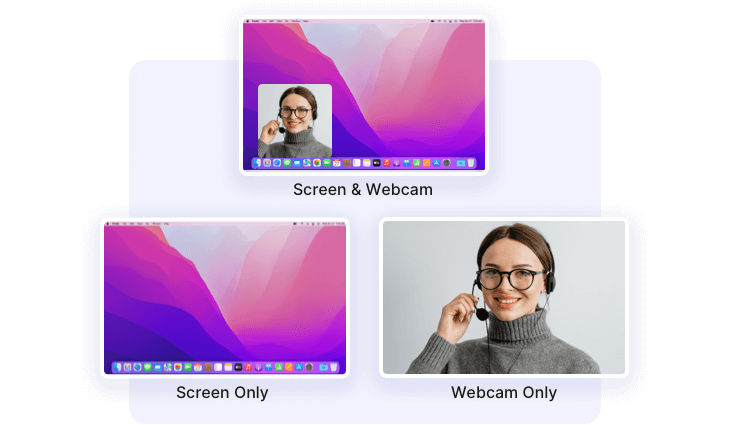
Record Anything on Screen
Capture everything worth sharing on your screen. You can record online webinars, courses, gameplay, presentation, video tutorials, and more with a few clicks.
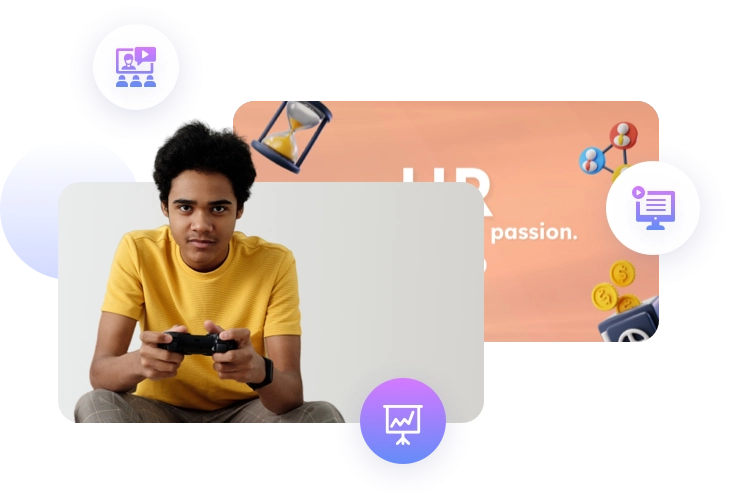
Edit Your Screencast Easily
FlexClip is an all-in-one screen recorder and video editor, with which you can edit recordings at will. Easily add subtitles, annotations, highlights, and overlays to level up your video content.
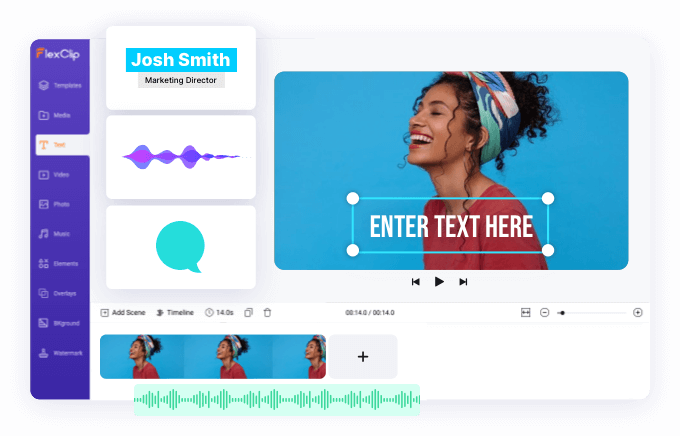
How to Record Screen Online
1
Select Layout
Choose the recording mode, region, and audio settings.
2
Record Screen and Audio
Start recording your screen, webcam, and microphone after the countdown.
3
Download & Edit
Stop recording, then download your screencast or edit it with a built-in video editor.
Frequently Asked Questions
Can I record my screen with audio?
Yes. You can record the microphone and system audio according to your needs.
Can I edit my screen and camera recordings separately?
Yes. Your screen recording and camera recording work as different clips in the editor. You can edit and reposition them at will.
Is there a time limit on recordings?
The recorder will capture up to 60 minutes at a time. If you need to record longer, you can take captures for multiple times.
How can I get support if I met problems while recording?
You can reach out to us via contact form or Livechat. We will help you solve problems as soon as possible.
More Video Tools for Your Needs
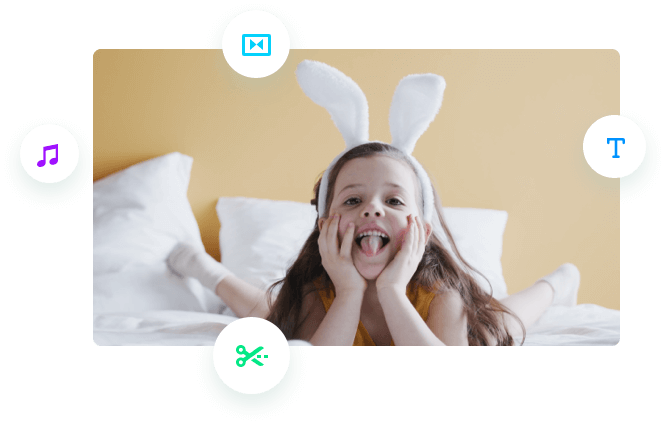
Запись экрана не поддерживается
Ваш браузер не поддерживает запись экрана. Пожалуйста, попробуйте обновить свой браузер или перейти на Chrome/Edge.
Запишите свой экран всего в 3 простых шага
1
Выберите что записать
Выберите между только экраном, только камерой или экраном с наложением камеры.
2
Выберите источник аудио
Выберите запись системного аудио, микрофона, обоих или ни одного.
3
Начать запись
Просмотрите настройку записи, затем начните захват с одним щелчком.
Основные функции
🎥
Высококачественная запись
Захват видео до 1080p HD с плавными 30 FPS.
🎙️
Множество источников звука
Записать системный звук, микрофон или оба одновременно.
📹
Наложение камеры
Добавьте изображение с веб-камеры к записям вашего экрана.
👀
Мгновенный Просмотр
Проверьте настройки записи перед началом.
Часто задаваемые вопросы
Какие браузеры поддерживаются?
Наш записыватель экрана лучше всего работает с современными браузерами, такими как Chrome, Firefox и Edge.
Есть ли ограничение времени для записей?
Нет, вы можете записывать столько, сколько вам нужно. Единственное ограничение — это доступное место для хранения.
В каком формате сохраняются записи?
Записи сохраняются в формате WebM, который обеспечивает отличное качество и сжатие.
